U盘启动盘制作怎么操作
装机吧 2021年03月07日 09:22:01
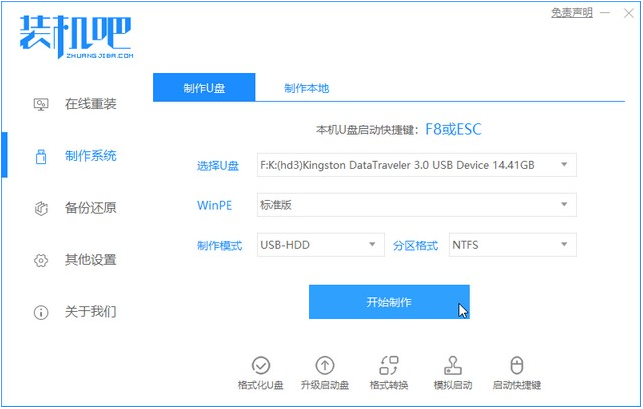
装机吧一键重装工具不仅可以直接在线重装 Windows 系统,它也支持制作启动U盘同时支持备份 Windows 系统。如果您还没有使用过装机吧一键重装系统工具,那么通过这篇教程你可以快速了解该工具的魅力。
1、您需要先准备一个 8GB以上的U盘,然后给电脑下载装机吧一键重装工具并打开。插上U盘,直接选择开始制作。
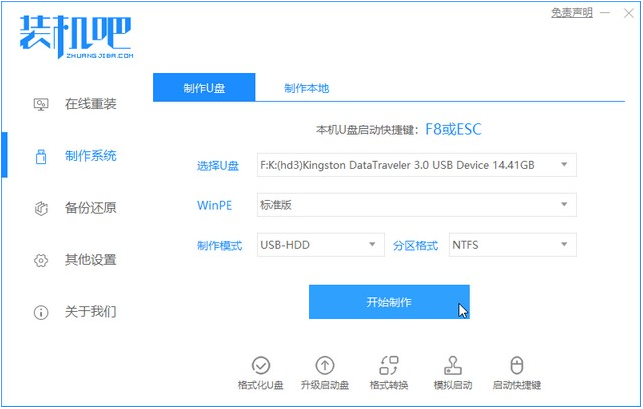
2、选择一个您想重装的系统,装机吧里面有很多种系统给大家选择,制作的时候会自动帮助您拷贝到U盘里。
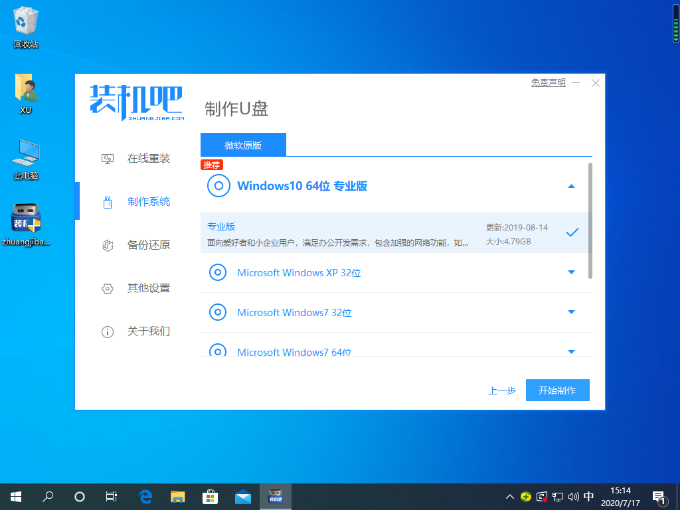
3、接下来只需要耐心等候,该过程需要一段时间。

4、制作完成后只需要点击软件上的返回即可。

以上就是使用装机吧系统重装软件制作U盘启动盘的操作,这是一款非常不错的u盘启动盘制作工具。
喜欢22





